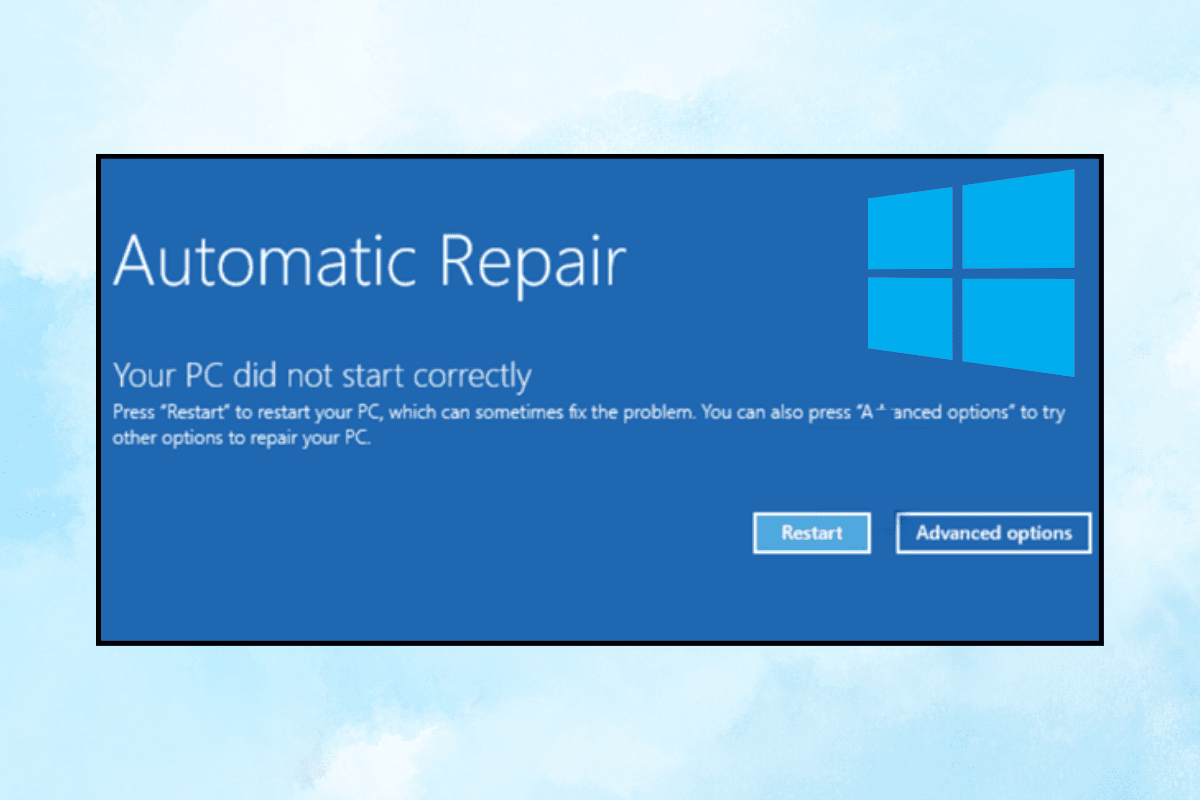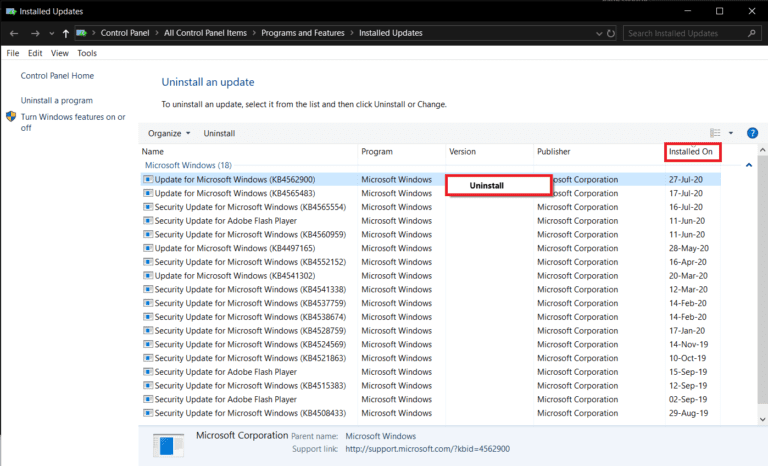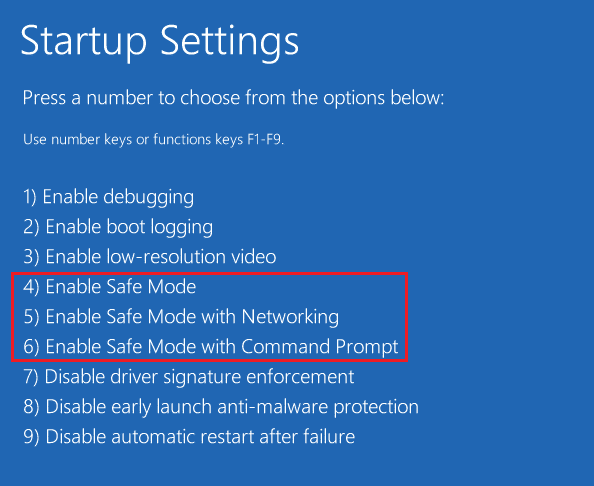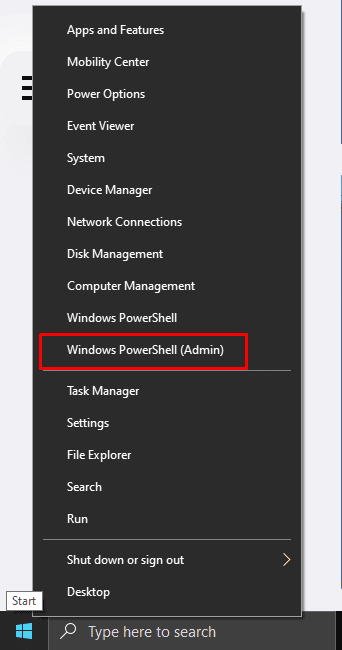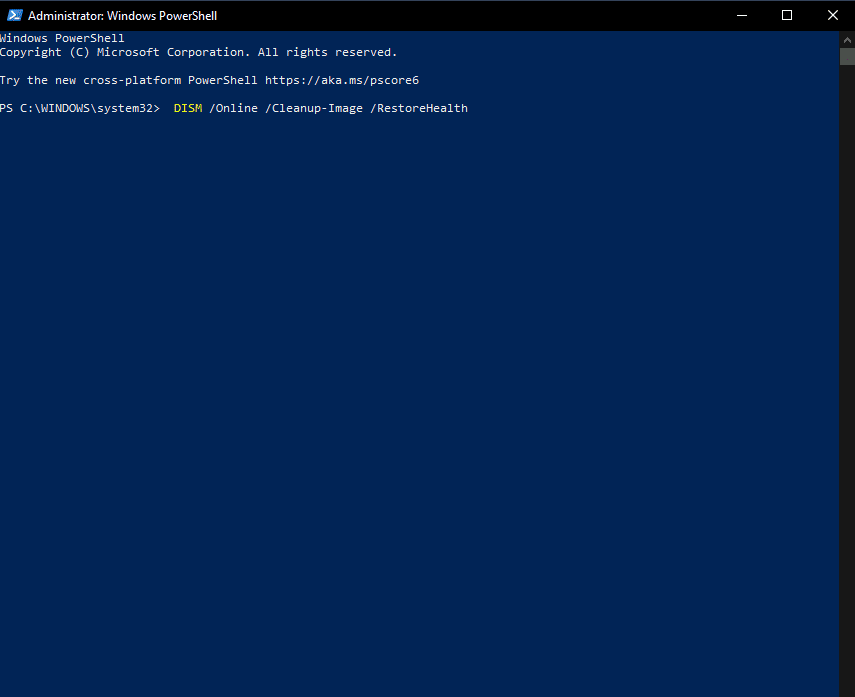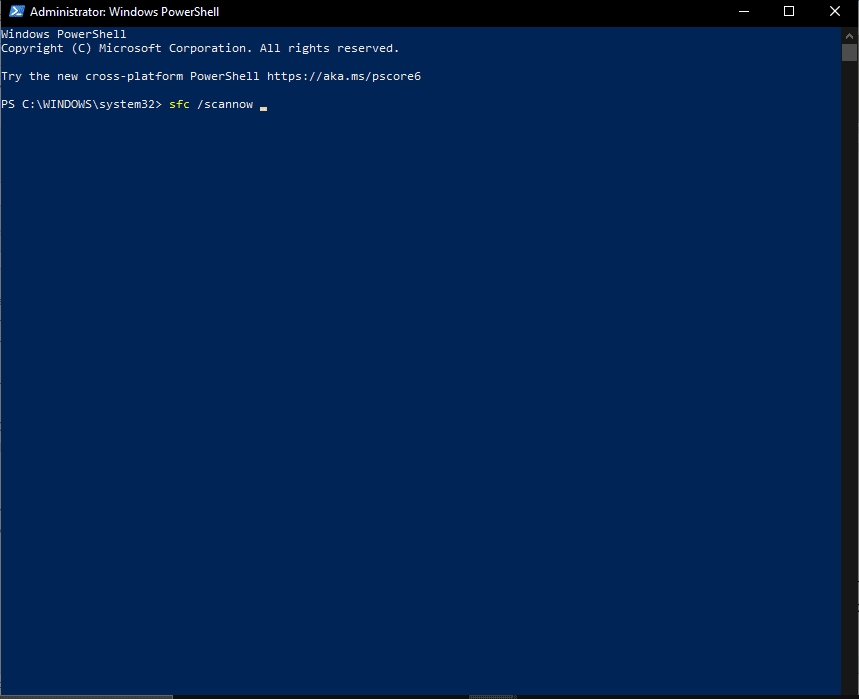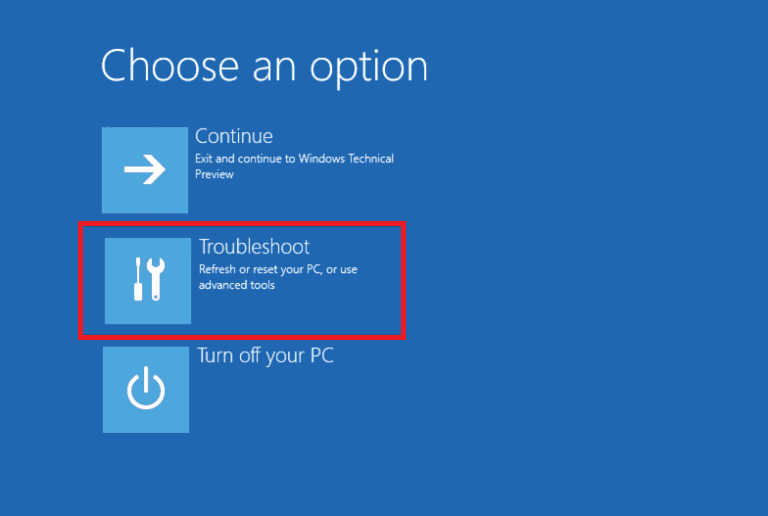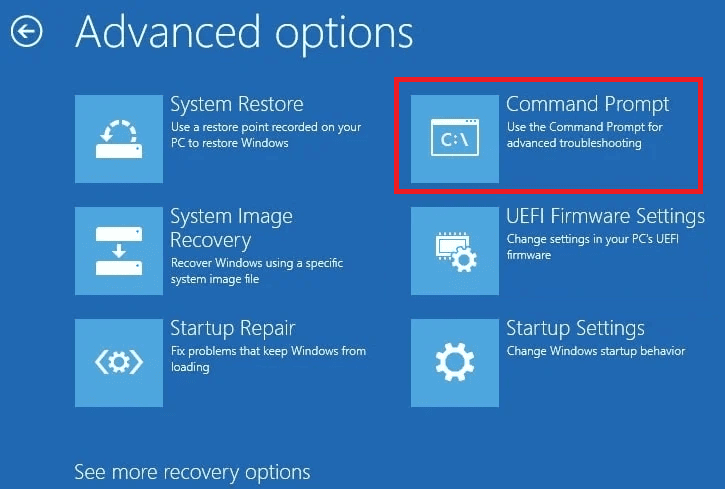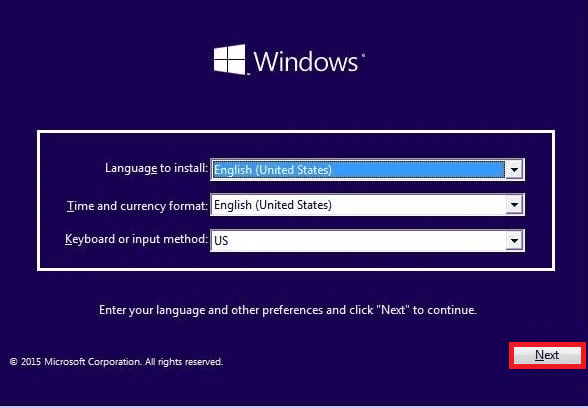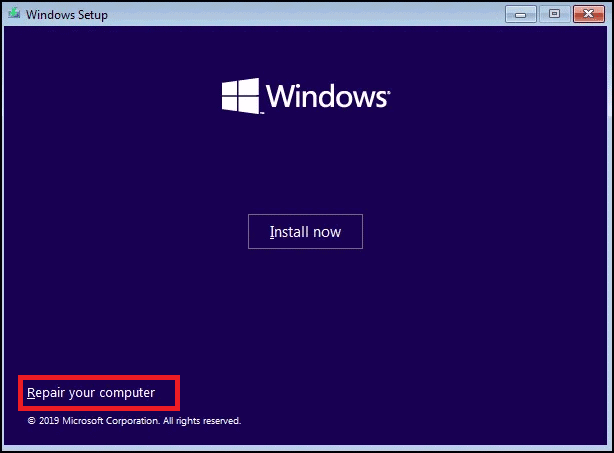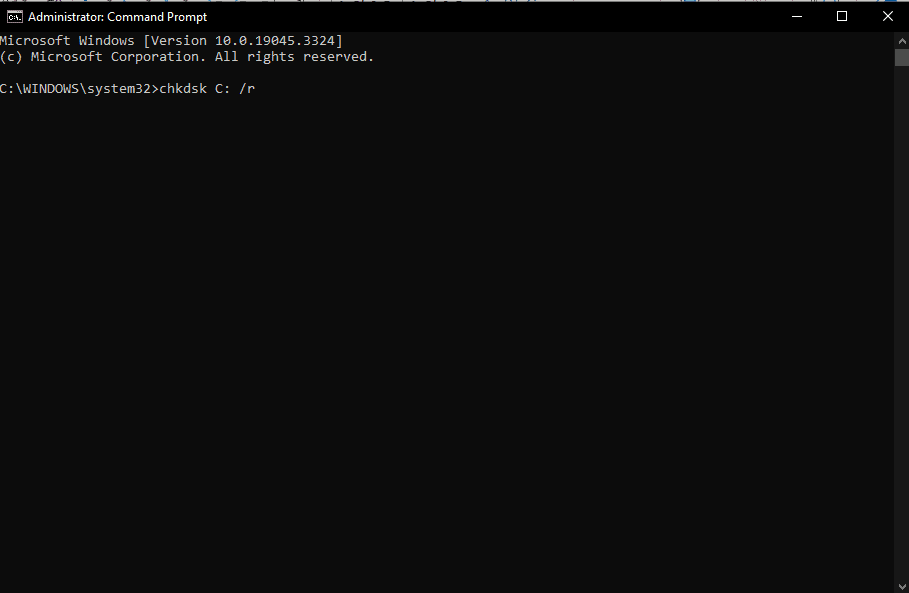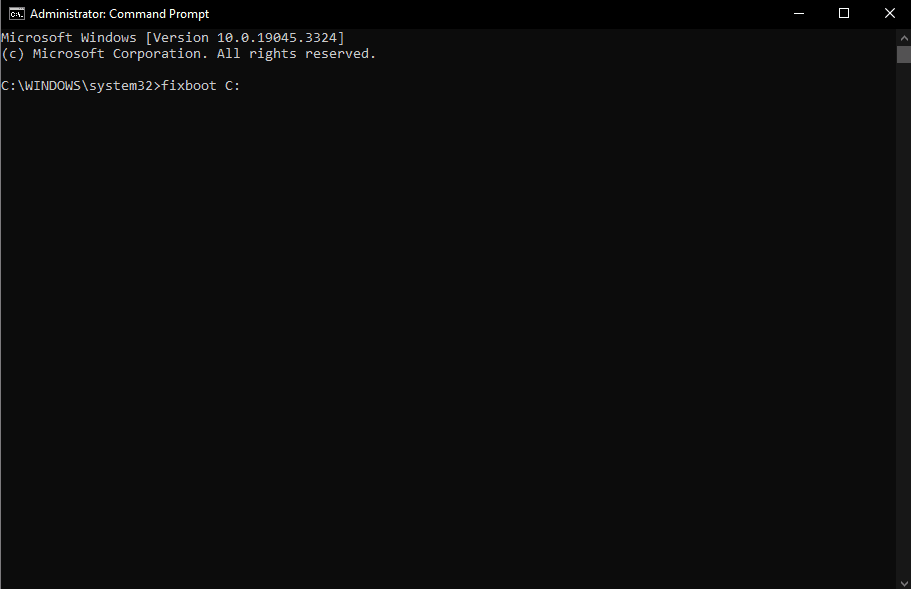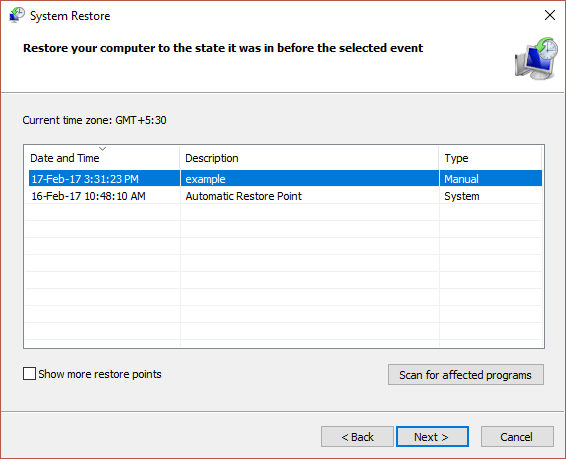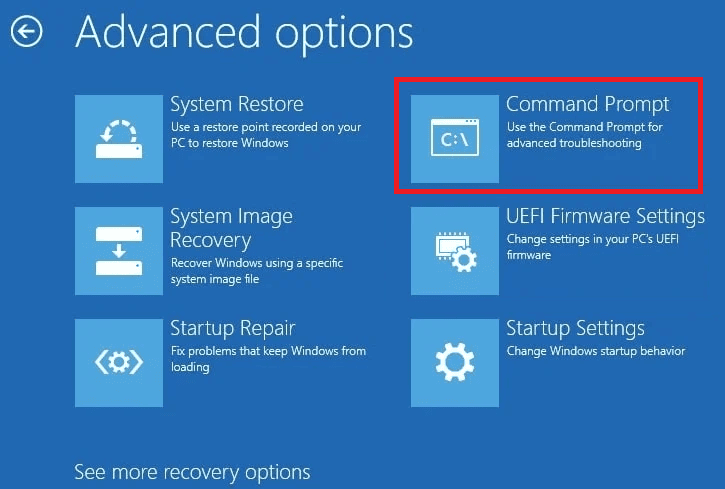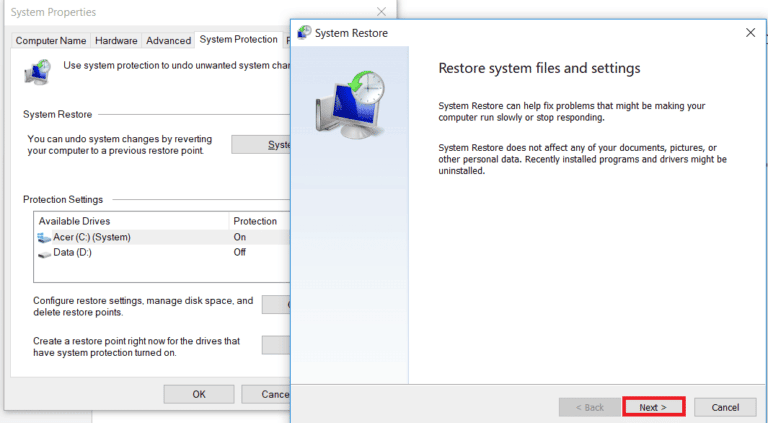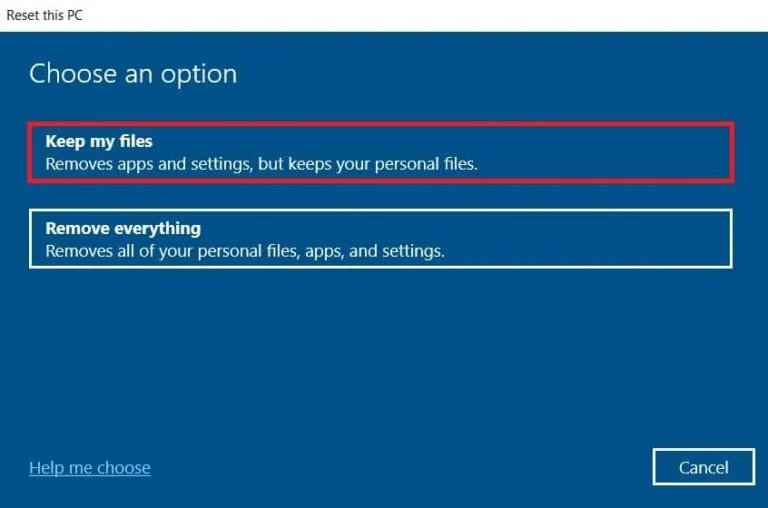Ki jan yo ranje anviwònman an bouk Reparasyon Otomatik nan Windows 10:
Si ou se yon itilizatè Windows 10, ou ka pafwa rankontre yon pwoblèm ak Bouk Reparasyon Otomatik la. Pwoblèm sa a lakòz sistèm nan demare repete san yo pa pèmèt ou jwenn aksè nan Desktop la oswa itilize òdinatè a nòmalman. Rezoud pwoblèm sa a mande pou yon bon konpreyansyon sou pwoblèm nan ak etap ki kòrèk yo ranje li.
Nan atik sa a, nou pral eksplore ki jan yo ranje bouk la Reparasyon Otomatik nan Windows 10. Nou pral ale nan kòz yo nan pwoblèm sa a anmèdan epi bay etap detaye ak efikas simonte li. N ap ede w jwenn aksè nan òdinatè w lan epi asire li kontinye fonksyone byen. Ann kòmanse repran kontwòl Windows 10 sistèm ou a ak efektivman ranje pwoblèm anmèdan sa a.
Èske ou fristre ke òdinatè Windows 10 ou a kole nan yon bouk kontinuèl nan ... Mete kanpe reparasyon otomatik ? Pwoblèm sa a ka yon maltèt reyèl, men pa bezwen pè! Nan gid konplè sa a, nou pral fè w jwenn plizyè fason efikas pou kraze sik visye sa a epi retabli fonksyonalite sistèm ou a. Kit se sèvi ak pwen restorasyon sistèm, repare dosye sistèm, oswa ajiste konfigirasyon sistèm, nou gen ou kouvri.
Ki jan yo ranje anviwònman bouk reparasyon otomatik nan Windows 10
Li ta ka yon bouk Mete kanpe reparasyon otomatik في Windows 10 Yon eksperyans fwistre, sa ki lakòz ou vin inaksesib a òdinatè w lan. Erezman, ou ka chape sik sa a epi fè sistèm ou a ap travay byen ankò nan yon ti tan. Nan gid sa a, nou pral eksplore dis solisyon pwouve pou rezoud pwoblèm sa a tèt-sou. Se konsa, ann kòmanse!
repons rapid
Pou debarase m de bouk Reparasyon Otomatik sou òdinatè w lan, repare Windows lè l sèvi avèk DISM:
1. Aksè Safe Mode Atravè meni an opsyon avanse.
2. Louvri Windows PowerShell (administratè) Pa dwa-klike sou Windows icon.
3. Egzekite lòd sa a: DISM / Online / Netwayaj-Imaj / RestoreHealth .
4. Apre eskanè a, kouri lòd la sfc / scannow Epi rekòmanse òdinatè w lan.
Ki rezon ki fè yo mete bouk Reparasyon Otomatik nan Windows 10?
Men kèk rezon ki ka mennen nan pwoblèm nan mansyone:
- Pwoblèm rejis Windows
- Pwoblèm jesyon bòt Windows
- Yon pwoblèm ak aparèy oswa aplikasyon ki fèk enstale
- Dosye sistèm ki manke oswa ki domaje
- Lòt pwoblèm sistèm ki pa espesifye
Kounye a ke ou konnen kòz posib pwoblèm sa a, ann konsantre sou rezoud li lè l sèvi avèk metòd ki anba yo:
Metòd XNUMX: Fè yon rdemare difisil
Yon rdemare difisil enplike fòs rekòmanse òdinatè w lan lè w kenbe bouton pouvwa a. Sa a ka ede ak erè minè, konjelasyon, ak prepare yon bouk Reparasyon otomatik.
1. Peze epi kenbe bouton pouvwa Jiskaske òdinatè w lan etenn.
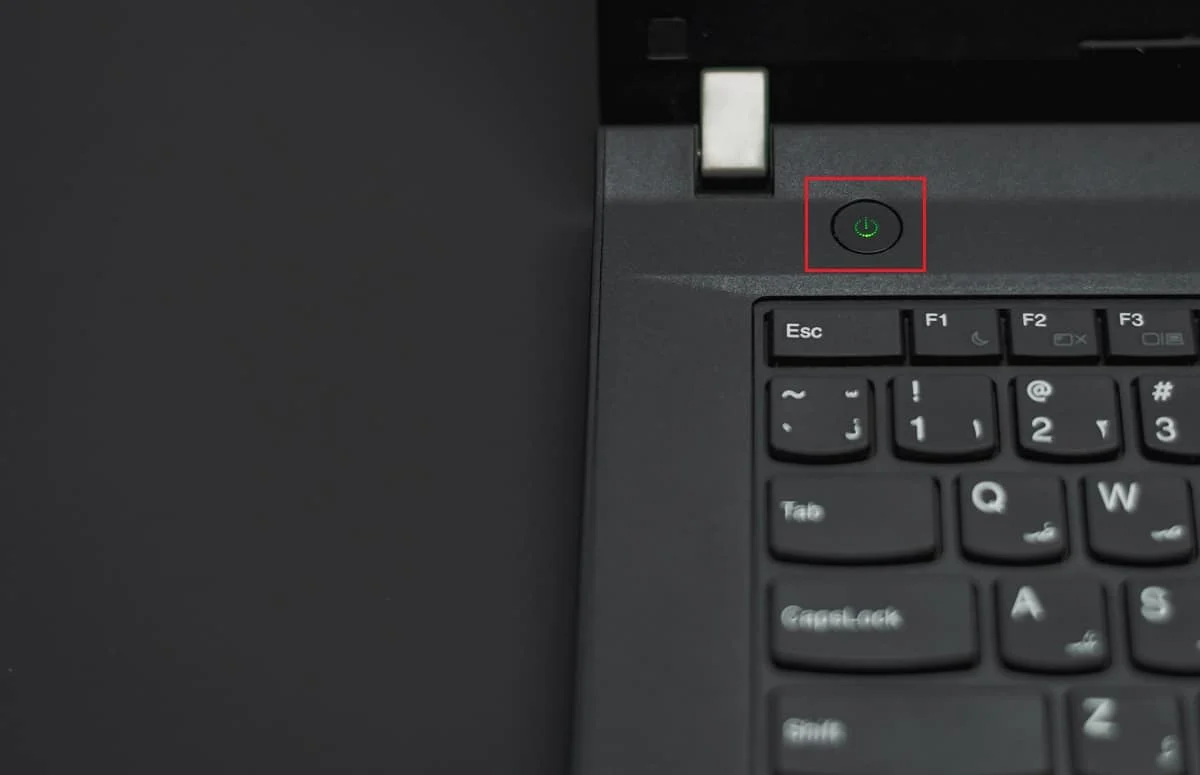
2. Deploge Kab pouvwa .
3. Peze bouton pouvwa a pou de 30 segonn Pou vide tout pil kondansateur.
4. Rekonekte Kab pouvwa Epi limen òdinatè w lan pou wè si pwoblèm nan rezoud.
Metòd XNUMX: Dekonekte aparèy oswa aplikasyon ki fèk enstale yo
Pafwa aparèy oswa aplikasyon ki fèk enstale ka lakòz pwoblèm konpatibilite. Pou ranje bouk bòt Windows Prepare Reparasyon Otomatik, eseye deploge oswa retire nenpòt periferik ki fèk enstale ak rekòmanse òdinatè w lan pou ede detèmine si yo ap lakòz pwoblèm nan.
Metòd XNUMX: Bòt nan mòd san danje
Si w ap fè eksperyans pwoblèm Reparasyon Otomatik ki pèsistan nan Windows 10, kote sistèm ou a pa pral kite demaraj ak aksidan sou demaraj, antre nan Safe Mode ka bay yon solisyon. Ou ka li gid nou an sou Ki jan yo kòmanse nan mòd san danje nan Windows 10 Pou aplike metòd sa a avèk presizyon.
Metòd XNUMX: Repare imaj Windows lè l sèvi avèk DISM
Kouri analiz nan mòd san danje vize malveyan potansyèl oswa pwoblèm ki gen rapò ak chofè ki ta ka deklanche bouk la. Men ki jan fè yon eskanè sistèm nan Safe Mode pou repare Windows Preparasyon Otomatik Reparasyon bouk lanmò.
1. Aksè Safe Mode Atravè meni an opsyon avanse lè l sèvi avèk etap yo soti nan Metòd twazyèm lan.
2. Louvri Windows PowerShell (administratè) Pa dwa-klike sou Windows icon.
3. Egzekite lòd sa a:
DISM / Online / Netwayaj-Imaj / RestoreHealth
4. Apre eskanè a, kouri lòd la sfc / scannow Epi rekòmanse òdinatè w lan.
Metòd XNUMX: Rekree BCD lè l sèvi avèk èd memwa
Boot Configuration Data (BCD) jere pwosesis bòt la. Si BCD a koripsyon oswa move konfigirasyon, li ka lakòz pwoblèm demaraj ak yon bouk kole Mete kanpe reparasyon otomatik Nan Windows 10.
1. Rekòmanse òdinatè w lan epi peze F8 kle (oswa Fn kle Nan kèk ka) pandan ekran bòt la parèt pou jwenn aksè nan Windows Recovery Environment (WinRE).
2. Chwazi jwenn erè yo epi rezoud li .
3. Klike sou Opsyon avanse .
4. Louvri Kòmand rapid Nan winRE (Windows Recovery Environment).
5. Egzekite kòmandman sa yo:
bootrec / fixmbr bootrec / fixboot bootrec / scanos bootrec / rebuildbcd
6. Apre pwosesis reparasyon an fini, òdinatè w lan pral montre yon mesaj ki di sa Enstalasyon Windows tcheke avèk siksè.
7. Apre sa, ekri "Sòti" Pou fèmen cmd epi rekòmanse Limen òdinatè a.
Metòd XNUMX: Kouri kòmand Fixboot ak CHKDSK
Si Windows 10 PC ou a pa ka antre nan Safe Mode epi li bloke nan yon bouk Reparasyon Otomatik, lè l sèvi avèk etap ki anba yo ka ba ou aksè nan Windows Recovery Environment. Kouri lòd Fixboot la ka okipe erè ki gen rapò ak bòt, pandan y ap CHKDSK tcheke ak korije erè sistèm fichye yo.
1. Pou kòmanse, Prepare yon kondwi USB demaraj Li genyen sistèm operasyon Windows 10.
2. Apre sa, fèmen òdinatè w lan, epi vire li tounen. Aksè paramèt BIOS yo Epi chwazi kondwi USB a kòm sous bòt ou.
3. Chwazi lang ou pi pito epi klike sou "pwochen" .
4. Chwazi yon opsyon Repare òdinatè w lan .
5. Chwazi jwenn erè yo epi rezoud li epi klike Opsyon avanse .
6. Louvri Kòmand èd memwa epi kòmanse kouri chkdsk C: / r Pou tcheke ak ranje erè sistèm fichye yo.
7. Si chkdsk pa travay, kouri Fixboot C: Pou ranje pwoblèm ki gen rapò ak bòt.
Metòd XNUMX: Retabli rejis Windows
Yon rejis Windows pèvèti ka lakòz erè sistèm divès kalite. Lè w retabli rejis la nan eta anvan li, ou vize pou defèt chanjman posib ki gen rapò ak rejis la ki ka kontribye nan bouk la.
Metòd XNUMX: Enfim Zouti Reparasyon Otomatik la
Enfim Zouti Reparasyon Otomatik la anpeche li entèfere ak pwosesis bòt la. Si reparasyon otomatik la lakòz pwoblèm, ou ka enfim li lè l sèvi avèk etap sa yo:
1. Aksè Kòmand rapid Nan winRE.
2. Egzekite kòmandman sa a pou enfim zouti a:
bcdedit/set {default} Recoveryenabled non
Si sa a pa travay, ranplase mo default la ak mo aktyèl la jan sa a:
bcdedit/set {aktyèl} Recoveryenabled non
Metòd XNUMX: Sèvi ak Restore Sistèm
Si bouk Reparasyon Otomatik Windows 10 a pa travay nan Safe Mode, System Restore pèmèt ou woule sistèm ou a tounen nan yon eta anvan. Sepandan, si ou pa te kreye pwen restore anvan, lè l sèvi avèk System Restore ka pa efikas. Pou aplike metòd sa a, tanpri al gade gid nou an sou Ki jan yo itilize System Restore sou Windows 10 .
Metòd XNUMX: Reyajiste òdinatè w lan
Reyajiste òdinatè w lan se yon opsyon dènye rekou. Réinstalle Windows pandan w ap kenbe oswa retire dosye pèsonèl yo. Malgre ke sa ka ede rezoud pwoblèm ki pèsistan, li enplike tou reset sistèm nan tout antye, ki ka lakòz pèt done. Se poutèt sa, pou anpeche pèt done, tanpri al gade gid nou an sou Ki jan yo Reyajiste Windows 10 san yo pa pèdi done yo Pou metòd sa a.
An konklizyon, si ou te rankontre bouk la Reparasyon Otomatik nan Windows 10, li enpòtan konnen ke gen yon solisyon a pwoblèm sa a. Lè w respekte etap sa yo eksplike nan atik sa a, ou ka ranje pwoblèm nan epi fè òdinatè w lan tounen nòmal.
Pa bliye toujou respekte mezi prekosyon yo epi fè bak dosye enpòtan anvan ou fè nenpòt chanjman nan sistèm operasyon an. Epi si w bezwen plis èd oswa si w gen lòt kesyon, Windows 10 Technical Support ka gen repons ou bezwen yo.
Lè w respekte pratik ki kòrèk pou repare ak kenbe sistèm opere w la, ou ka kontinye sèvi ak òdinatè w lan avèk efikasite epi san pwoblèm, epi evite blokis endezirab. Kidonk, ou pral kapab travay epi jwi eksperyans òdinatè w lan san okenn pwoblèm teknik.
Li ta ka yon bouk Mete kanpe reparasyon otomatik nan Windows 10 Yon obstak ki fwistre, men ak metòd yo dwa, ou ka simonte li. Ou ta dwe kounye a rezoud pwoblèm nan avèk siksè, men si ou toujou gen nenpòt kesyon konsènan gid sa a, santi yo lib pou mande yo nan seksyon an kòmantè.